Содержание
• Введение
• Начало работы
• Основные операции
• Трудности переезда
• Управление паролями
• Персональные данные
• Пароли приложений и безопасные заметки
• Мультиплатформенная поддержка
• Расширенные возможности
• Непримечательный
• Оценка PC Magazine
Введение
Самые известные менеджеры паролей поставляются компаниями, которые разрабатывают только один продукт. В этом случае вся энергия инженерного состава сконцентрирована на управлении паролями. Тем не менее, это не означает, что другие компании-разработчики не могут создавать собственные решения. Kaspersky Password Manager (для всех устройств) (14,99 долларов в год) выполняет все ожидаемые задачи управления паролями, но не может конкурировать с лучшими менеджерами паролями с мощной функциональностью.
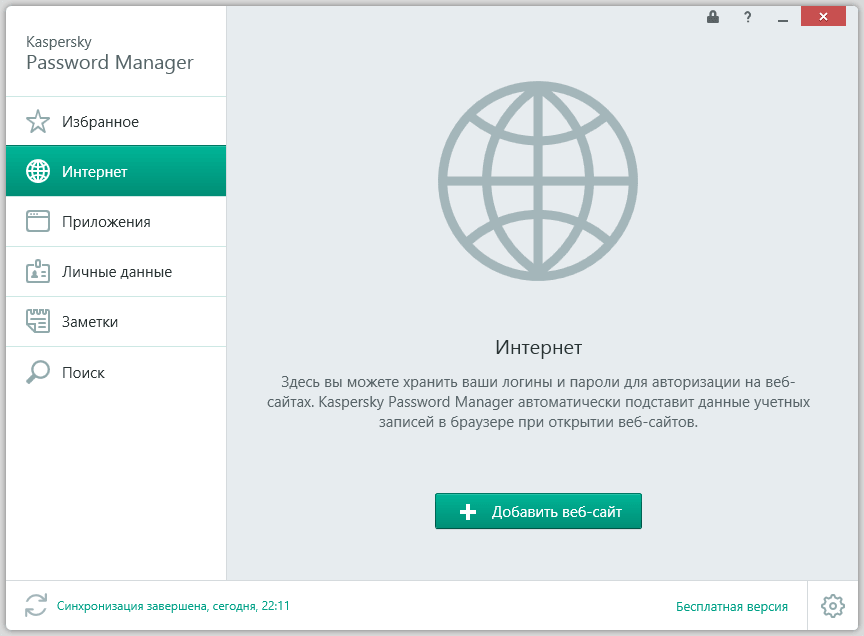
Раньше Kaspersky Password Manager был совершенно другим приложением, разрабатываемым сторонней компанией. Текущая версия является полностью внутренним продуктом, разработанным с нуля. Простой интерфейс программы наглядно размещает и организует удобный доступ для всех ваших паролей, безопасных заметок и персональных данных.
Начало работы
Вы можете начать использовать Kaspersky Password Manager без оплаты. Однако, в этом случае пользователь может сохранить до 15 паролей и всего одни учетные данные для заполнения форм. Тем не менее, любой может получить шанс протестировать продукт и, в случае положительного опыта, приобрести продукт.
При установке программы, Kaspersky предлагает импортировать любые пароли, сохраненные в Chrome, Firefox и Internet Explorer. Установщик может отключить захват паролей в Firefox и IE и предупреждает о необходимости ручного выполнения данной операции в Google Chrome.

В процессе установки продукта пользователю нужно создать учетную запись Kaspersky на онлайн портале (или выполнить вход в существующий аккаунт) и задать сильный мастер-пароль. Как обычно, мастер-пароль должен быть достаточно сложным, чтобы никто не смог его угадать и в то же время достаточно запоминающимся, чтобы Вы сами не забыли его. Kaspersky автоматически оценивает надежность мастер-пароля по мере ввода, что очень удобно.
Основные операции
После активации браузерных плагинов, Вы будете меньше взаимодействовать с основным окном программы. Как ожидалось, Kaspersky захватывает ваши учетные данные при авторизации на безопасном сайте. При тестировании Kaspersky хорошо обрабатывал стандартные формы авторизации, но пропустил несколько двухстраничных форм и форм с нестандартной разметкой.
Когда Вы возвращаетесь на сайт с сохраненными данными, Kaspersky автоматически заполняет формы. При сохранении двух пар логин/пароль программа не выполнила заполнение, но при клике по кнопке на панели задач браузера отображалось оба варианта учетных записей для выбора. Пользователь может перейти в главное окно и указать одну пару логин/пароль для автоматического заполнения.

Нажмите на кнопку на панели браузера и выберите пункт “Все учетные записи” для открытия меню сохраненных учетных записей. Как обычно при выборе конкретной записи, открывается сайт и производится автоматическое заполнение и авторизация. Пользователь может использовать поисковую строку для быстрого поиска объектов. Это очень удобно при разделении учетных записей по группам, потому что группы не становятся подменю в меню “Все аккаунты”.
Трудности переезда
В предыдущей версии Kaspersky Password Manager была возможность импорта паролей из RoboForm Everywhere, LastPass Password Manager или KeePass Password Safe. Теперь данной функции нет, в текущей версии Вы можете импортировать пароли только из браузеров и только при установке продукта.
Если Вы намерены перейти с другого менеджера паролей на Kaspersky Password Manager, Вам нужно будет проделать нехитрые операции. Включите Kaspersky в одном браузере, а еще один менеджер паролей - в другом. Затем поочередно копируйте пароли из старого менеджера паролей и вставляйте их в формы в браузере с включенным Kaspersky.
Управление паролями
Главное окно приложения отображает пять названий вкладок в левой части: Избранное, Интернет, приложения, Личные данные и Заметки. Пользователи Kaspersky вероятно большую часть времени будут работать с вкладкой “Интернет”, которая показывает все сохраненные пароли в узкой колонке в средней части окна, подробная информация о сохраненных данных отображается в правой части окна.

Одновременно Вы можете видеть 8 или 9 сохраненных паролей, поэтому при сохранении большого количества паролей логичнее будет организовать их по группам. Просто нажмите иконку чтобы добавить группу, затем перетащите соответствующие объекты в группу. Kaspersky не поддерживает вложенные группы, как например LastPass или Sticky Password. Программа содержит довольно удобную поисковую строку, которая ограничивает список и показывает только соответствующие запросу объекты. Если Вы накопили тонну сохраненных паролей, можно кликнуть иконку звезды для добавления наиболее часто используемых из них на вкладку “Избранное”.
Персональные данные
Также как и многие другие менеджеры паролей, Kaspesky имеет возможность сохранять персональные данные и платежную информацию для заполнения веб-форм. Для начала работы с данной функцией нужно задать учетную запись (личность) и ввести требуемые данные. Основные данные включают полное имя, номер телефона, адрес электронной почты и предпочитаемый веб-логин, а также название вашей компании. Пользователь может расширить список доступных объектов, добавив новые детали, например пол, возраст, почтовый адрес, аккаунты клиентов мгновенного обмена сообщениями и деловую информацию.

Вы можете добавить одну или несколько кредитных карт или банковских аккаунтов к каждой личности. Кроме стандартной информации - номера карты, номера CVV и имени владельца карты, Вы можете добавить дополнительную информацию, как например банк-эмитент или номер телефона сервиса обслуживания клиентов банка. Помните, что данная информация синхронизируется с вашими мобильными устройствами, а хранить телефонные номера банка очень удобно, особенно в путешествиях.
При тестировании эксперт интернет-портала PC Magazine Н. Дж. Рубенкинг столкнулся с серьезной проблемой, которая могла быть вызвана нестабильностью аккаунта из-за многолетнего использования различных версий продукта. Меню “все учетные записи” не появлялось и заполнение форм не работало. При создании нового аккаунта меню сразу же появилось, но автозаполнение по-прежнему было неработоспособным.
Представитель технический поддержки «Лаборатории Касперского» в чате пояснил, что функция автозаполнения была протестирована в 100 самых популярных интернет-магазинах, среди которых Amazon, WalMart, Ikea, Best Buy и Target. При проверке на этих ресурсах Kaspersky все равно не заполнял формы.
В последний момент представитель компании обратился с пояснением. По всей видимости, изменения, сделанные в последней версии продукта, привели к неработоспособности данной функции, она работала только в версии для Mac. Сотрудник Kaspersky пообещал, что “в следующем обновлении ошибка в Windows-версии будет исправлена”.
Пароли приложений и безопасные заметки
Большинство менеджеров паролей ограничиваются сохранением паролей к многочисленным сайтам. Kaspersky, также как и Sticky Password, LastPass Premium и KeePass, может обрабатывать пароли приложений. Тем не менее, Kaspersky не выполняет автозаполнение сохраненных паролей в отличие от KeePass и LastPass. Пользователь должен самостоятельно копировать и вставлять нужную информацию.

Kaspersky сохраняет секреты, не связанные с компьютерными технологиями, например комбинации замков и идентификационные номера, в виде безопасных заметок. Вы просто вводите неструктурированную информацию, и Kaspersky безопасно хранит ее вместе с вашими паролями. Ключевым моментом здесь является доступность информации с любого устройства. LastPass здесь ушел еще дальше - продукт имеет подготовленные шаблоны для различных типов данных, среди них информация о медицинском страховании, лицензии на программное обеспечение и пароли Wi-Fi.
Мультиплатформенная поддержка
Важной функцией новой версии продукта является поддержка нескольких устройств и платформ. Вы можете устанавливать Kaspersky Password Manager на все ваши устройства Windows, Mac OS, Android и iOS и хранить все данные синхронизированными. Версии для Windows и Mac практически не отличаются по функциональности, а мобильные версии имеют некоторые ограничения, связанные с особенностями ОС.
Как и многие другие менеджеры паролей для мобильных устройств, Kaspersky Password Manager для iOS открывает сайты в собственном браузере. Жесткий контроль Apple над взаимодействием между приложениями делает эту меру просто необходимостью. Kaspersky не поддерживает способ идентификации по Touch ID, хотя данную опцию предлагают LastPass, Dashlane, Keeper Password Manager & Digital Vault 8 и некоторые другие менеджеры паролей. Пользователь использует буфер обмена для копирования и вставки паролей в приложения, а также для копирования и вставки личных данных сохраненных личностей.

|

|
Версия для Android очень похожа на приложение iOS. Здесь сайты также запускаются в собственном браузере, а заполнение паролей приложений и личных данных происходит с помощью копирования и вставки из буфера обмена. В Android-версии не отображается вкладка “Избранное”. При выборе учетной записи личных данных (личности) кредитная карта отображается в виде фактического ее изображения. Dashlane дальше развивает эту идею: добавляет логотип банка к изображению кредитной карты и позволяет пользователю выбирать цвет карты.
Расширенные возможности
По умолчанию менеджер паролей производит автоматический выход после 10 минут для ПК-версии и после 1 минуты на мобильных версиях. Кроме этого, Вы не найдете большого разнообразия расширенных функций.
Двухфакторная аутентификация значительно улучшает безопасность самых важных коллекций паролей. Keeper, LogmeOnce Password Manager Ultimate и Intuitive Password поддерживают аутентификацию с помощью кода, отправляемого по СМС. LastPass и Dashlane имеют поддержку Google Authenticator. Kaspersky полагается исключительно на мастер-пароль, поэтому будьте уверены в его надежности.
Dashlane, LastPass, Keeper и LogMeOnce представляют возможность безопасного обмена учетными данными с другими пользователями. Dashlane и PasswordBox PremiumFree решают проблему с передачей учетных данных в случае смерти пользователя. Kaspersky выполняет только базовые задачи управления паролями.
Непримечательный
Можно списать проблему с автозаполнением в Kaspersky Password Manager (для всех устройств), т.к. она, вероятно, будет исправлена в ближайшем обновлении для Windows -версии. В любом случае, заполнение паролей не является центральной функцией подобных продуктов. Что действительно важно, программа не имеет многих передовых расширенных функций, отсутствие которых не позволяет рекомендовать ее к использованию. Предполагается, что большинство пользователей получают этот продукт в составе комплексных антивирусных решений Kaspersky.
Бесплатный LastPass не имеет поддержки мобильных устройств, но приобретенный на 12 долларов LastPass Premium не только имеет все функции Kaspersky, но и много дополнительных возможностей. Dashlane 3 не имеет бесплатного клиента для ПК, но по своему функционалу значительно превосходит Kaspersky. Поддержка Touch ID на iOS и новый автоматический инструмент для смены пароля выделяют данное решение на рынке. Для управления паролями PC Magazine рекомендует носителей звания “Выбор редакции” - LastPass, Sticky Password или Dashlane.
Обзор Kaspersky Password Manager (для всех устройств): Оценка PC Magazine
![]()
Достоинства
- мультиплатформенная синхронизация: поддержка Windows, Mac, iOS, Android.
- автоматический захват и подстановка учетных данных;
- сохранение личных данных для заполнения форм;
- сохраняет пароли приложений и безопасные заметки.
Недостатки
- отсутствует возможность импорта/экспорта, а также резервного копирования и восстановления;
- не поддерживается автоматическое заполнение паролей в приложениях;
- отсутствует двухфакторная аутентификация;
- нет возможности безопасного обмена учетными данными;
- заполнение форм работает пока только в версии для Mac, в версии для Windows устраняются ошибки.
Общая оценка
Kaspersky Password Manager (для всех устройств) позволяет выполнять только базовые задачи управления паролями и синхронизации между устройствами. Тем не менее, продукт просто не может сравниваться с функционально насыщенными конкурентными решениями.
Последние обзоры и тесты
• Лучший антивирус 2025: Тестирование антивирусов для Windows 11 – с максимальными настройками
• Лучший антивирус 2025: Тестирование 35 антивирусов для Windows 11
• AV-Test 2025: Тестирование защиты антивирусов против программ-вымогателей
• Тестирование AV-Test 2025: Лучшие мобильные антивирусы для Android
• AV-Comparatives 2025: Тестирование защиты антивирусов от интернет-угроз
• AV-Comparatives 2025: Лучшие антивирусы для Android